Comment configurer le courrier à "Android". Façons rapides de configurer un courrier électronique sur un smartphone. Bases de synchronisation: Que peut-on et ne peut pas être synchronisé.
De nombreux utilisateurs, en particulier dans les petites entreprises, se demandent constamment - comment synchroniser le courrier, les contacts, les tâches entre plusieurs utilisateurs sur différents ordinateurs. Immédiatement, je dirai que vous ne trouverez pas de solution gratuite - vous rechercherez une longue période, mais il n'y a pas de solution gratuite correctement sans travail et ne sera jamais! Il est nécessaire de comprendre une fois pour toujours - la chose de travail conjointe est coûteuse, non seulement en termes d'argent, mais également dans le plan d'administration.
Donc, si vous n'avez pas encore compris qu'il n'y a pas de solution gratuite, vous pouvez continuer à lire plus loin.
Quelle est la solution pour synchroniser les données entre plusieurs ordinateurs les meilleurs? Il est clair que pour différentes entreprises et tâches, les exigences peuvent être différentes, mais essayons d'analyser les besoins les plus fréquents.
Je pense que les options de résolution du problème de synchronisation peuvent être divisées en deux types:
Synchronisation à l'aide de serveur
- Server Microsoft Exchange
- Serveurs IMAP
- Synchronisation partielle à l'aide de POP3
Synchronisation sur le client Microsoft Outlook.
- Plugins
Considérez dans l'ordre de toutes les options.
Synchronisation à l'aide de Microsoft Exchange Server
Le plus correct et le plus cher sera la décision d'acquérir Microsoft Exchange Server. Il s'agit des tâches de synchronisation des données dans votre entreprise sous-servis ce serveur. En d'autres termes, c'est exactement ce dont vous avez besoin! Souvent, les entreprises que les utilisateurs veulent travailler ensemble, le disent: "Nous voulons que les données partout seules, mais que ce n'était pas Microsoft Exchange." Cela provient de la catégorie d'expression, comme: "Nous devons être en Australie dans 10 heures, mais pas seulement en avion."
Microsoft Exchange Server permet non seulement de synchroniser des données (mail, contacts, tâches, notes, etc.), mais fournit également la confidentialité, la délimitation des droits d'accès et de nombreuses autres choses utiles et nécessaires que vous allez certainement rencontrer, mais vous ne pouvez pas Décidez si vous refusez de l'encrassement de Microsoft Exchange. Si votre entreprise a au moins certains plans pour l'avenir et que le nombre d'utilisateurs augmentera, cela n'affectera pas les travaux conjoints.
Synchronisation à l'aide du serveur IMAP
Le plus facile, mais bien sûr, la méthode de synchronisation la plus problématique utilisant le serveur IMAP. Le principe général est: chaque ordinateur se connecte à certains boites aux lettres via le protocole IMAP. Ainsi, toutes les modifications apportées par un utilisateur seront visibles pour les autres. Cependant, cela vaut le point que travailler ensemble ne peut faire que partie de courrier, de contacts, de tâches et d'autres objets ne peut être synchronisée.
Le serveur IMAP peut être à la fois externe (gmail ou tout autre, y compris le serveur de messagerie de votre fournisseur) et interne (MDaemon ou tout autre serveur de messagerie). Si vous utilisez le serveur du fournisseur, la solution est très bon marché, mais nécessite des connexions constamment sur Internet.
Synchronisation partielle via POP3
Cette option est difficile à appeler la synchronisation complète, probablement une duplication banale de toute correspondance. Vous pouvez lancer une case commune sur n'importe quel serveur POP et recevoir des lettres de chaque ordinateur. De plus, dans les propriétés du compte, cochez la case "Ne pas supprimer les e-mails de la serveur". Ainsi, tous les utilisateurs recevront des lettres générales (peut-être les mettre dans dossier séparé) Et ils seront en mesure de rediriger des lettres personnelles à cette boîte commune pour vous envoyer.
Bien sûr, sur la sécurité, les droits d'accès et autres choses dans cette version n'ont pas à parler - ils ne sont tout simplement pas même.
Synchronisation des données Microsoft Outlook à l'aide de plugins
Grâce à la structure bien pensé de Microsoft Outlook et à la possibilité de connecter des modules supplémentaires, sur le marché logiciel Vous pouvez trouver des solutions pour la synchronisation basée sur des plug-ins (ou d'une manière différente, elles sont appelées superstructures). En règle générale, les plugins sont installés sur tous les ordinateurs sur lesquels Microsoft Outlook fonctionne. Considérez les plugins les plus populaires pour la synchronisation:
Synchronisation.net Plugin
Système officiel de synchronisation.net.
Installé sur un utilisateur d'ordinateur et vous permet de synchroniser des données de courrier, des contacts, des tâches, des calendriers, etc. ne nécessite aucun serveur. Le programme a une période de test de 30 jours au cours de laquelle vous pouvez vérifier si cela convient à vos tâches.
Restrictions à l'utilisation:
- Pas plus de 25 ordinateurs;
- Pas plus de 1 500 dossiers pour la synchronisation.
Plugin Shareo.
Site officiel Shareo.
Le plugin est installé sur Microsoft Outlook et suit les modifications des éléments des dossiers spécifiés (y compris les contacts, les tâches, etc.). Les modifications sont envoyées par courrier électronique à tous les abonnés. Ainsi, il est possible de se synchroniser non seulement au sein du réseau, mais avec ordinateurs distantsSitué, par exemple. Sur un autre continent.
Plugin OutlooksyNC.
Site officiel OutlookSync.
Le programme est capable de synchroniser les données de deux fichiers PST sélectionnés. Ainsi, les fichiers PST personnalisés doivent être stockés quelque part dans l'accès général afin de pouvoir les synchroniser facilement.
Le plugin est pratique pour ceux qui synchronisent les données entre l'ordinateur de travail et maison, mais pas plus.
Plugin SynchPst.
Site officiel SyncPst
Le plug-in peut faire la même chose que le précédent - synchronise deux fichiers PST.
Sur cette page, vous trouverez plusieurs autres plugins pour synchroniser les données Microsoft Outlook sur plusieurs ordinateurs.
Et rappelez-vous toujours que l'utilisation du serveur Microsoft Exchange est la meilleure option!
Sur le portail n'est pas seulement une intégration, mais intégration bidirectionnelle avec Microsoft Outlook. Cela signifie que vous ne pouvez pas importer des données du portail vers le populaire. programme postal. Le portail et la Perspectives MS sont eux-mêmes d'accord entre eux et les modifications apportées aux calendriers personnels, les contacts des employés et vos tâches dans le même programme seront automatiquement affichés dans une autre!
Quel est le charme de la synchronisation bilatérale?
Cette synchronisation vous permet de conserver les données sur le portail et sur les perspectives MS en même temps, par exemple des contacts personnels en même temps. Essayez de le faire actuellement vous-même et vous sentez à quel point il a commencé à travailler. Quoi exactement? Supposons être à bord de l'aéronef, vous avez pensé et planifié de nombreuses réunions, tâches et événements pour la société. Maintenant, utilisez cette opportunité même. synchronisation du calendrier bilatéral avec ms Outlook - et vos développements affecteront le calendrier sur le portail! Où pas de duplication manuelle d'informationset les méthodes de travail sont familières et. Rapidement, pratique et très efficace!
Démarrer par la synchronisation utilisateur
Pour mettre des tâches de quelqu'un (et recevoir des tâches de quelqu'un), vous avez besoin de ces "Quelqu'un" ajoutez à votre Perspective MS. Il est très facile de faire: sur la page Recherche des employés Votre portail Cliquez sur le bouton Perspectives. Et tout se produira automatiquement, vous ne devrez accepter que dans une paire de fenêtres contextuelles. Eh bien, attendez un peu s'il y a beaucoup d'employés de la société, jusqu'à ce que toutes les données soient chargées ...
Après cela, la liste de vos employés apparaîtra dans le calendrier:
Il s'agit simplement de supprimer les employés de MS Outlook ne conduira pas à la suppression du portail: il s'agit du privilège de l'administrateur du portail.
Calendrier Synchronisation avec MS Outlook
Vous pouvez synchroniser avec les calendriers MS Outlook tout calendrier Sur le portail: leurs calendriers des employés ou des calendriers généraux de la société. Essayez de le faire maintenant! Accédez à une page avec l'un des calendriers, sélectionnez dans le menu Action et exécutez le processus de synchronisation!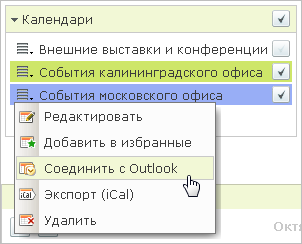
Connectez-vous avec Outlook!
Ne payez pas une attention particulière aux messages MS Outlook et ne sont tout simplement d'accord avec eux, car ils sont surtout informatifs. Par exemple, l'avertissement de la question apparaît à l'écran: - Appuyez audacieusement sur le bouton. Pourquoi? Oui, parce que cette intégration est remplie en toute conformité avec la spécification de Microsoft Corporation et il ne peut y avoir aucun problème!
tous les calendriers dont vous avez besoin sur le portail. Affichez ces calendriers sur la même grille et le calendrier de votre Outlook "e sera exactement comme le calendrier sur le portail!
Comment tout fonctionne-t-il? Ajouter un événement!
Comment fonctionne l'intégration bilatérale? Ajoutez un nouvel événement au calendrier MS Outlook, puis cet événement apparaîtra automatiquement dans le calendrier sur le portail! Fais le maintenant:- dans la grille de calendrier, sélectionnez Jour de l'événement;
- double-cliquez sur Ouvrir la fenêtre Nouvel événement Ajouter.
- remplissez le thème du champ, début, fin et description;
- cliquez sur le bouton Enregistrer et fermer;
- nouvel évènement ajouter au calendrierMs Outlook.
Pour synchroniser le calendrier du portail, vous n'avez rien à faire - cela se produira automatiquement, conformément à la fréquence configurée de la vérification des e-mails Outlook. Cours de synchronisation sera affiché dans le coin inférieur droit du programme.
Mais le même événement dans le calendrier sur le portail!
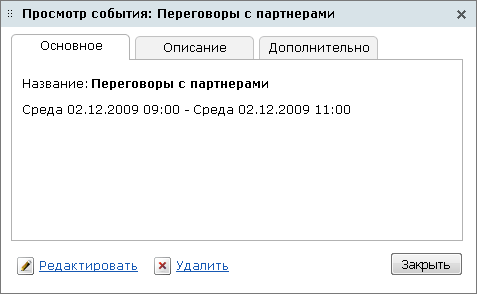
De même, vous pouvez changer et supprimer des événements - Les calendriers et les calendriers sur le portail sont tous deux des calendriers et des calendriers sur le portail. Et changer synchronisé bilatéral! Maintenant, vous savez déjà ce que cela signifie: cela se produira immédiatement une synchronisation automatique et l'événement changera ou supprimera - en MS Outlook ou sur le portail.
Synchronisation des tâches personnelles
Maintenant, sans entrer dans les détails, essayons de synchroniser les tâches. Rappelez-vous que cette synchronisation se produira sans votre participation.Synchronisation des tâches personnelles
Faites tout selon les instructions:
- synchroniser les utilisateurs (bouton Outlook sur la page de recherche d'utilisateur);
- entrez le mot de passe de mot de passe demandé sur la publicité (accès par mot de passe au portail);
- la liste des utilisateurs sera automatiquement ajoutée à MS Outlook;
- mettre la tâche à l'un des utilisateurs à l'aide de MS Outlook;
- MS Outlook contactera le portail et synchronise les tâches.
Vous pouvez synchroniser données Outlook de appareils mobiles Et avec d'autres applications. Outlook a également régulièrement synchronisé avec des comptes. Microsoft Exchange Compte et comptes e-mail. Ci-dessous est décrit en détail comment Outlook synchronise les données.
|
Un service |
bureau de poste |
Contacts |
Le calendrier |
Tâches |
Remarques |
|
Si vous utilisez le compte Microsoft Exchange dans Outlook, les messages électroniques, les contacts, les événements de calendrier et d'autres dossiers Microsoft Exchange sont automatiquement synchronisés. Dans Outlook et sur le serveur avec Microsoft Exchange Server, les données topiques sont toujours stockées. |
|||||
|
Outlook.com. |
|||||
|
Compte e-mail imap |
|||||
|
Compte de messagerie pop |
Comptes Microsoft Exchange
Le tableau suivant répertorie les éléments Outlook synchronisés ou non synchronisés avec le serveur Exchange.
|
Serveur d'échange |
|
|
messages |
Grâce à Outlook, vous pouvez accéder à tous les dossiers Exchange, y compris investis, et il est constamment synchronisé automatiquement avec le serveur Exchange. Outlook vérifie la disponibilité de nouveaux messages sur le serveur toutes les minutes. |
|
Si vous utilisez le compte Microsoft Exchange, qui contrôle Microsoft Exchange Server 2010 ou version ultérieure, vous pouvez créer et modifier dans Outlook pour les règles MAC stockées sur le serveur Exchange. Il n'est pas possible de visualiser et de modifier les règles configurées pour exécuter uniquement dans Outlook pour Windows. |
|
|
Contacts |
Tous les contacts comptables exchange Records Et les dossiers de contact dans Outlook sont constamment synchronisés automatiquement avec le serveur Exchange. Les groupes de contact créés dans Outlook ne sont pas synchronisés avec le serveur Exchange. |
|
Événements de calendrier |
Tous les calendriers de compte Exchange et les événements Outlook sont constamment synchronisés avec le serveur Exchange. |
|
Les notes et les dossiers Notes sont synchronisés avec le serveur Exchange. |
|
|
Les tâches et les dossiers de tâches sont synchronisés avec le serveur Exchange. |
|
|
Marques "à l'exécution" |
Les messages et les contacts avec les marques "à exécution" sont synchronisés avec le serveur Exchange. Dans le même temps, les dates d'exécution, de début, de rappels et d'achèvement sont synchronisées. |
Vos informations sont également disponibles pour toutes les autres applications pouvant être utilisées pour se connecter à Exchange Server, telles que Outlook pour Windows. Si vous utilisez les deux Outlook pour Mac et Outlook pour Windows pour accéder au même compte Microsoft Exchange, certaines différences dans la présentation des données dans ces applications doivent être prises en compte:
|
Type de données |
Différences entre Outlook pour Mac et Outlook pour Windows |
|
Contact Adresses e-mail |
Dans Outlook pour Mac, vous pouvez stocker jusqu'à 13 adresses électroniques. Dans Outlook, vous pouvez stocker jusqu'à trois adresses électroniques. Lors de la synchronisation des contacts Outlook pour Mac synchronise l'adresse électronique standard avec le champ Email dans Outlook pour Windows. Les deux adresses suivantes indiquées dans contact Outlook. Pour Mac, synchronisés avec les champs "Email Mail 2" et "Email 3" dans Outlook pour Windows. |
|
Adresses postales des contacts |
Certains champs, tels que "patronymiques", sont disponibles dans Outlook pour Mac, mais pas dans Outlook pour Windows. Par conséquent, les données saisies dans le champ "Patronyme" ne peuvent pas être visualisées dans Outlook pour Windows. De même, dans Outlook pour Windows, il existe des champs pour des contacts manquants dans Outlook pour Mac. Pour contourner ce problème, vous pouvez entrer les données sur l'onglet. Remarques dans Outlook pour Mac afin qu'ils soient affichés sur le terrain Remarques Dans Outlook pour Windows. |
Appareils mobiles et autres applications
Calendrier, contacts, tâches et notes Outlook Il n'est pas possible de se synchroniser avec d'autres applications, telles que le carnet d'adresses Apple, iCal et Apple Mail.
Comptes de messagerie IMAP
Si vous souhaitez synchroniser Email IMAP, vous devez d'abord ajouter un compte à Outlook. Pour plus d'informations sur la manière d'ajouter un compte s'affiche.
Après cela, il existe deux options de synchronisation: à l'aide d'IMAP Idle (Synchronisation en direct) et de créer des horaires pour les dossiers auxquels vous êtes signé. En utilisant IMAP Idle, vous pouvez gérer la connexion au serveur IMAP et appliquer les modifications de l'état de la messagerie sur le serveur (lecture, non lié ou marquée). Néanmoins, vous ne pouvez prendre en charge que la connexion uniquement à un dossier. Vous pouvez également créer des horaires qui synchronisent les dossiers Outlook auxquels vous êtes signé, avec le serveur de messagerie IMAP.
Utilisation de IMAP Idle et planifications Vous pouvez procéder comme suit:
|
Moyens |
Une tâche |
|
Maintenir la connexion au serveur IMAP pour un dossier. |
|
|
Appliquer des modifications à l'état des messages (lecture, non lié ou marquée) sur le serveur IMAP. |
|
|
Des horaires |
Obtenir de nouveaux messages ou nouvelles du serveur à une heure spécifiée. |
|
Des horaires |
Envoi de tous les messages à une heure spécifiée. |
|
Des horaires |
Suppression de messages dans le dossier supprimé ou autre dossier à une heure spécifiée si leur âge dépasse le nombre de jours spécifié. |
|
Des horaires |
Supprimer le courrier indésirable à une heure spécifiée. |
Pour plus d'informations sur le mode IDLE IMAP, reportez-vous à l'article Paramètres du serveur pour le compte IMAP.
Comptes de messagerie pop
Si vous souhaitez synchroniser le courrier électronique, vous devez d'abord ajouter un compte Outlook. Des informations supplémentaires sur la manière d'ajouter un compte s'affichent pour configurer un courrier électronique dans Outlook pour Mac 2011.
Après cela, vous pouvez spécifier lorsque Outlook doit synchroniser avec le serveur POP de messagerie en envoyant ou en recevant des messages.
Vous pouvez également configurer les paramètres du serveur pour votre compte pop afin de laisser des copies de tous les messages sur le serveur, supprimez les messages après un nombre spécifié de jours ou de suppression de messages après que vous les supprimez dans Outlook.
En utilisant les horaires et les paramètres de serveur, vous pouvez procéder comme suit:
Pour plus d'informations sur les paramètres POP Server, voir l'article Paramètres du serveur du compte POP. Pour plus d'informations sur les horaires, voir Créer, modifier et supprimer le calendrier.
Remarques:
Disclaimer concernant la traduction automatique. Cet article a été converti sur un système informatique sans participation humaine. Microsoft propose à ces transferts de la machine pour aider les utilisateurs qui ne savent pas de langue anglaise, familiarisez-vous avec les matériaux sur les produits, les services et les technologies Microsoft. Étant donné que l'article a été traduit à l'aide de la traduction automatique, elle peut contenir des erreurs lexicales, syntaxiques et grammaticales.
Utilisez la version anglaise de cet article, qui est située comme matériau de référence. Avec d'autres membres de la communauté Microsoft, vous pouvez améliorer cet article à l'aide du cadre de traduction communautaire (CTF). Versez simplement l'emplacement de l'article dans l'article et sélectionnez la commande «Améliorer la traduction» dans la mini-application CTF. Pour obtenir informations Complémentaires À propos de CTF Cliquez. Utilisation de la CTF, vous êtes d'accord avec notre
Pour la synchronisation Téléphone Windows Vous pouvez utiliser le compte. Windows Live.qui est attaché à votre smartphone. L'identifiant est créé lors du tournage principal du téléphone ou via l'élément de menu correspondant. Le processus de copie des informations à partir de Outlook 2007 sur Windows Phone passe via Internet. Client de messagerie Enregistre les données sur serveur MicrosoftÀ partir duquel le téléphone charge les informations souhaitées, puis écrit à la mémoire.
Synchronisation Outlook et Windows Phone n'est pas possible via un câble USB.
Compte d'échange
Outlook Outlook et accédez au menu Outils - "Paramètres de compte". Dans la section "Nom", située dans la partie centrale de la fenêtre d'onglet E-mail, affichez le type de compte utilisé. Si vous utilisez Exchange, allez dans la section «Paramètres» - «Comptes et e-mail» dans le menu Téléphone. Cliquez sur "Ajouter un compte" - Microsoft Outlook, puis entrez les données de compte que vous utilisez sur votre ordinateur, à savoir l'adresse e-mail et le mot de passe. Après avoir défini la connexion, tous les contacts et les contacts de calendrier nécessaires seront ajoutés au téléphone.
Compte normal
Si vous utilisez un compte sans échange, d'une même manière, ajoutez un compte dans le menu «Compte et E-mail» des paramètres du téléphone. Utilisation d'un ordinateur, téléchargez le plug-in Hotmail Connector disponible sur le site Web officiel de Microsoft. Installez l'application téléchargée conformément aux instructions à l'écran.
En installant le programme, ouvrez Outlook et accédez à l'onglet Connecteur Outlook - «Ajouter nouveau compte"(Ajoutez un nouveau compte). Entrez les données du compte enregistre Windows Live, utilisé sur le téléphone, puis cliquez sur "OK". Redémarrez Outlook Re-et allez dans la section «Contacts». Sélectionnez vos contacts stockés dans Outlook et transférez-les sur une ligne avec le nom de votre compte Windows Live en fermant le bouton gauche de la souris. Une fois l'opération terminée, rendez-vous sur votre téléphone à la section «Compte et e-mail». Cliquez et maintenez votre doigt sur la ligne avec le nom de votre compte Windows Live, puis sélectionnez Synchroniser.
Copier les données apparaîtra sur votre téléphone en quelques secondes.
Android et iOS.
Pour synchroniser des perspectives avec téléphones portables Sur la base de données iOS, allez dans la section "Paramètres" - "Mail, adresses et calendriers" - "Ajouter un nouveau" - menu Téléphone Outlook.com. Entrez l'adresse du compte que vous utilisez dans Outlook, puis sélectionnez les options que vous souhaitez synchroniser. Cliquez sur "Enregistrer" et attendez les modifications.
Pour android Sync Aller au magasin applications de jeu Marché et trouver programme Android Synchronisation de synchronisation ou de calendrier Google. Faites-le en appuyant sur le bouton "SET". Après avoir installé l'installation, démarrez le programme et sélectionnez le type de synchronisation avec comptabilité Perspectives. Entrez les données de l'e-mail utilisé sur votre ordinateur, après quoi il pleuvra les paramètres et télécharger les informations nécessaires.
Pour des contacts normaux de contacts entre le téléphone et «Outhuk», vous pouvez utiliser deux façons principales: les services cloud et programmes tiers de l'Internet. Les services cloud ne fournissent pas toujours à l'utilisateur le degré de protection souhaité. De plus, peu de gens font confiance à des informations confidentielles à un tel service: la sécurité et la sécurité des fichiers ici se produisent à l'avance. Ces lacunes poussent les personnes à trouver un logiciel supplémentaire stable, dont la fonctionnalité satisfera pleinement leurs besoins.
Programmes tiers
Quels avantages donnent des programmes avec lesquels la synchronisation de vos contacts sur appareil android Avec Outlook? Merci à eux, vous pouvez:
- Créer sauvegarde Les données;
- Produire le processus d'importation et d'exportation en utilisant différentes façons (USB, Bluetooth, connexion Internet);
- Entrez les journaux de processus de synchronisation;
- Transfert de données sans la nécessité de stocker des copies sur des ressources tierces.
Un de ces programmes est Akrutosync. Il a une configuration plus mince, ainsi que la capacité de travailler non seulement avec des appareils Android, mais également avec des gadgets basés sur iOS.
Programme de paramétrage de départ
Vous devez commencer à travailler avec le programme en pré-configuré, à savoir:
Synchronisation Wi-Fi
Comment transférer vos contacts à partir du programme Outlook à l'appareil Android via un réseau Wi-Fi? Suivez l'algorithme suivant:
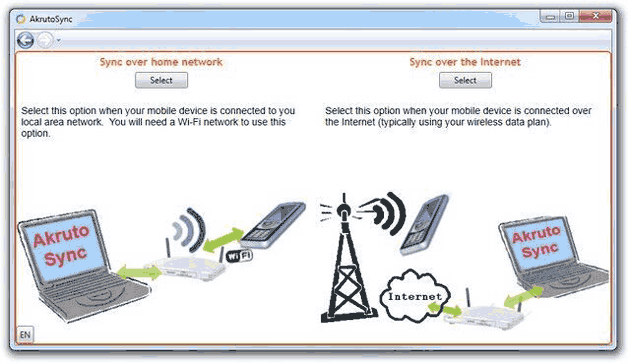
Synchronisation du réseau mobile
Lorsque vous ne correspondez pas au transfert des contacts par Wi-Fi, Akrutosync offre la possibilité d'importer et d'exporter des données à travers internet mobile. Le processus de réglage dans ce cas est quelque peu compliqué, mais un avantage énorme apparaît: la possibilité de travailler à distance avec le profil, ainsi que l'absence d'affection pour le réseau sans fil.
Pour synchroniser de cette manière, suivez ces instructions:
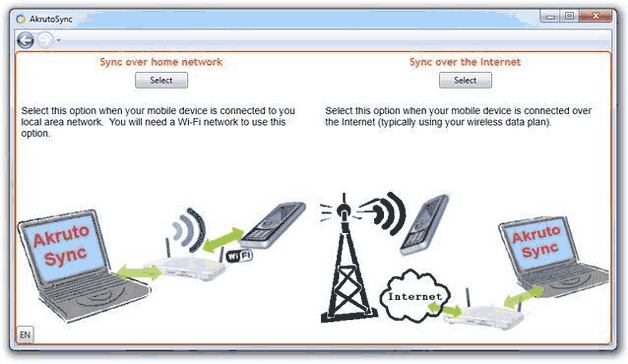
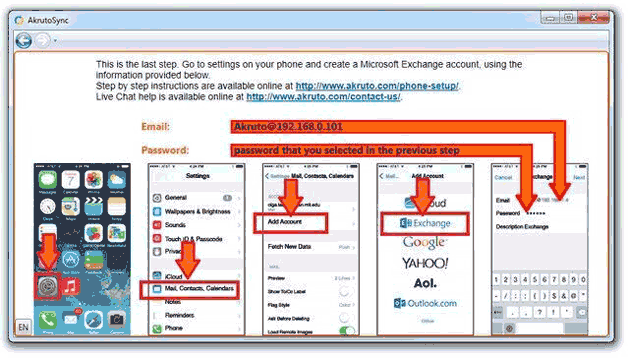
Après cela, vous pouvez utiliser une seule base de données de contacts, d'événements et de tâches sur votre appareil Android et Outlook Computer.
